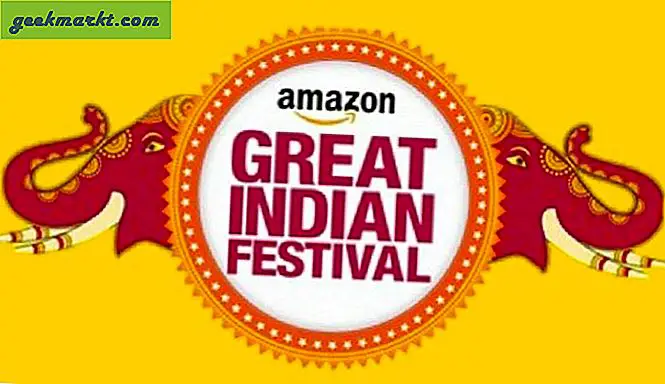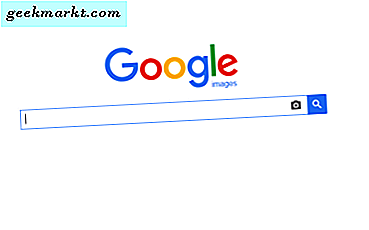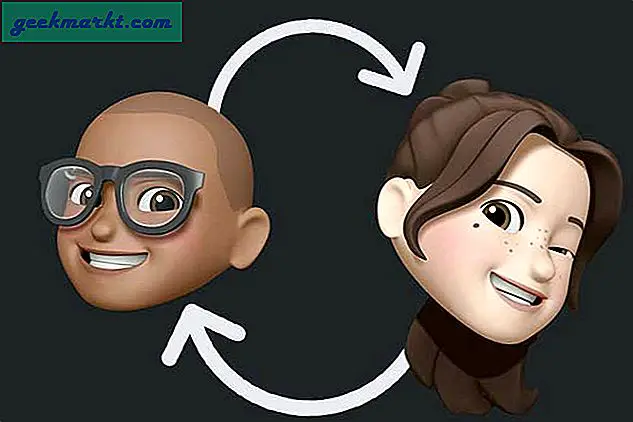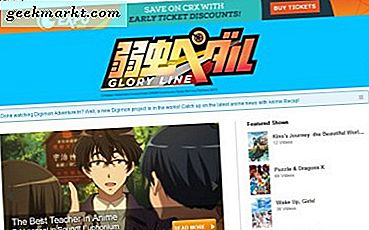डुएट डिस्प्ले - लोकप्रिय ऐप जो आपके आईपैड, या आईफोन को आपके मैक और पीसी के लिए एक विस्तारित डिस्प्ले में बदल देता है, आईओएस लगभग पांच वर्षों से अनन्य है, लेकिन रिलीज MacOS कैटालिना में Apple साइडकार, ने सबसे लोकप्रिय मोबाइल ओएस - एंड्रॉइड के लिए अपने पंख फैलाने के लिए डुएट डिस्प्ले को आगे बढ़ाया है।
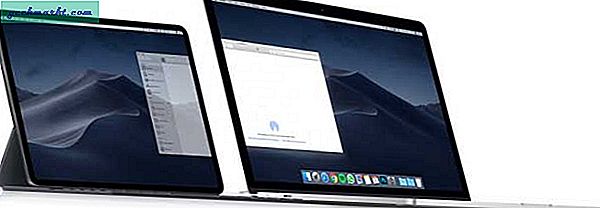
Apple.com के सौजन्य से
मेरे परीक्षण के दौरान, एंड्रॉइड ऐप ने मामूली अंतराल और कनेक्टिविटी मुद्दों के साथ साइडकार के समान काम किया। निम्नलिखित कुछ विशेषताएं हैं जो युगल प्रदर्शन को Apple के साइडकार से अलग करती हैं।
डुएट डिस्प्ले बनाम साइडकार
1. एक विस्तारित प्रदर्शन के रूप में Android
जबकि डुएट डिस्प्ले और साइडकार दोनों वायरलेस और वायर्ड कनेक्टिविटी का समर्थन करते हैं, लेकिन अभी तक, साइडकार केवल नवीनतम आईपैड ओएस (आईओएस भी नहीं) पर उपलब्ध है। दूसरी ओर, डुएट डिस्प्ले Android, iOS और iPadOS को सपोर्ट करता है। वास्तव में, यह केवल Android स्मार्टफ़ोन तक ही सीमित नहीं है, आप अपने Android टेबलेट या Chromebook को भी a . में बदल सकते हैंमाध्यमिक प्रदर्शन.
विजेता - युगल प्रदर्शन
2. इशारे
डुएट डिस्प्ले न केवल आपके एंड्रॉइड डिवाइस के लिए एक वर्चुअल डिस्प्ले स्क्रीन का विस्तार करता है, बल्कि यह आपको टचस्क्रीन का उपयोग करके और टू-फिंगर स्क्रॉलिंग, पैन और जूम जैसे इशारों के साथ कंप्यूटर को नेविगेट करने की सुविधा भी देता है।
दूसरी ओर, साइडकार, हालांकि स्पर्श, ऐप्पल पेंसिल और टू-फिंगर स्क्रॉलिंग (कुछ ऐप्स में) का समर्थन करता है, यह अभी भी इशारों का समर्थन नहीं करता है और स्पर्श नेविगेशन काफी सहज नहीं हैं। उदाहरण के लिए, आप एक उंगली से स्क्रॉल नहीं कर सकते जैसे आप सामान्य रूप से अपने आईपैड पर करते हैं, बल्कि स्क्रॉल करने के लिए आपको दो अंगुलियों का उपयोग करना होगा। साथ ही तत्वों पर क्लिक या टैप करने का एकमात्र तरीका Apple पेंसिल का उपयोग करना है।
विजेता - युगल प्रदर्शन
3. मिररिंग / रिमोट डेस्कटॉप
यह स्पष्ट है लेकिन मुझे यह काफी आसान लगता है, डुएट डिस्प्ले पर मिररिंग फीचर आपको अपने कंप्यूटर को अपने एंड्रॉइड स्मार्टफोन या टैबलेट के साथ दूरस्थ रूप से उपयोग करने की आजादी देता है। बस वायरलेस माउस और कीबोर्ड को पकड़ो, और आपके पास एक मोबाइल वर्कस्टेशन है। आप वाईफाई या सेलुलर डेटा का उपयोग करके अपने कंप्यूटर से कनेक्ट करना चुन सकते हैं। जबकि मिररिंग बॉक्स से बाहर काम करता है, आपको दूरस्थ डेस्कटॉप सुविधा का उपयोग करने के लिए एक खाता बनाने और अपने उपकरणों को इंटरनेट से कनेक्ट रखने की आवश्यकता है।
साइडकार के साथ यह संभव नहीं है क्योंकि यह पीयर-टू-पीयर कनेक्शन पर काम करता है, साइडकार में केवल 10-फुट की सीमा होती है। यदि आप इस सीमा से बाहर जाते हैं, तो आपको iPad पर एक चेतावनी दिखाई देगी जो आपको Mac के करीब जाने के लिए कहेगी।
विजेता - युगल प्रदर्शन
4. संकल्प
डुएट डिस्प्ले स्वचालित रूप से जुड़े उपकरणों को पहचानता है और विस्तारित रिज़ॉल्यूशन को डिवाइस के मूल रिज़ॉल्यूशन में समायोजित करता है। मैंने Pixel 3 पर डुएट डिस्प्ले की कोशिश की और इसने डिस्प्ले को 2160×1080 तक बढ़ा दिया, जबकि मेरे कंप्यूटर का मूल रिज़ॉल्यूशन 1366×768 है। साइडकार कम रिज़ॉल्यूशन प्रदान करता है। साइडकार भी इसे स्वचालित रूप से करता है और संकल्प को समायोजित करता है ताकि आपको आईपैड पर भी एक कुरकुरा प्रदर्शन मिल सके।
विजेता - युगल प्रदर्शन
5. डिवाइस सपोर्ट
साइडकार सीमित संख्या में मैकबुक का समर्थन करता है, ज्यादातर 2016 या नए। यद्यपि आप इसे पुराने मैक पर टर्मिनल के माध्यम से प्राप्त कर सकते हैं, कुछ लोगों ने कनेक्शन में अंतराल की सूचना दी है।
पुराने मैक और उपकरणों पर साइडकार को सक्षम करने के लिए (दुख की बात है, मेरे पर काम नहीं करता है): डिफ़ॉल्ट https://t.co/LLWkWTxkE0.sidecar.display allowAllDevices -bool YES लिखें
- स्टीव ट्रॉटन-स्मिथ (@stroughtonsmith) जून 5, 2019
निम्नलिखित Apple कंप्यूटर साइडकार का समर्थन करेंगे;
- मैकबुक प्रो (2016 या नया)
- मैक मिनी (2018)
- मैकबुक (2016 की शुरुआत या नया)
- मैकबुक एयर (2018)
- मैक प्रो (2019)
- 27-इंच iMac (2015 के अंत या नए)
- आईमैक प्रो
इतना ही नहीं, साइडकार केवल सीमित संख्या में iPad मॉडल के साथ काम करता है जो Apple पेंसिल (जेनरेशन 1 और 2) का समर्थन करते हैं। डिवाइस सूची इस प्रकार है;
- आईपैड प्रो: सभी मॉडल
- आईपैड (छठी और सातवीं पीढ़ी)
- आईपैड मिनी (5वीं पीढ़ी)
- आईपैड एयर (तीसरी पीढ़ी)
दूसरी ओर डुएट डिस्प्ले, पुराने मैक और पीसी पर ठीक काम करता है। मैंने इसे अपने 2013 मैकबुक एयर पर आज़माया है, और इसने मेरे मैकबुक प्रो 2016 की तरह ही ठीक काम किया है।
विजेता - युगल प्रदर्शन
6. साइडबार बनाम टचबार
ये दोनों सुविधाएँ केवल Mac कंप्यूटर पर iPad के साथ काम करती हैं। जब आप इन सुविधाओं को सक्षम करते हैं, तो आपको iPad के डिस्प्ले पर विशेष टूल मिलते हैं जो त्वरित कार्यक्षमता प्रदान करता हैटचबार की तरह मैकबुक पेशेवरों पर।
विजेता - ड्रा
7. मूल्य
अंत में डुएट डिस्प्ले और साइडकार के बीच सबसे महत्वपूर्ण अंतर - कीमत। Apple का साइडकार मुफ़्त है, त्रुटिपूर्ण रूप से काम करता है और इसके लिए किसी तृतीय-पक्ष ऐप इंस्टॉलेशन की आवश्यकता नहीं है।
डुएट डिस्प्ले के साथ आरंभ करने के लिए, आपको अपने पीसी या मैक पर एक मुफ्त डुएट डिस्प्ले क्लाइंट एप्लिकेशन डाउनलोड करना होगा और प्ले स्टोर या ऐप स्टोर से साथी ऐप खरीदना होगा। यह iOS और iPadOS पर $9.99 में और Play Store पर $19.99 में उपलब्ध है। हालाँकि, वे एक सीमित समय की पेशकश के रूप में $9.99 के लिए Android ऐप पेश कर रहे हैं।
विजेता - साइडकार
8. सेटअप
चूंकि साइडकार बिल्ट-इन macOS कैटालिना है, इसलिए डुएट डिस्प्ले के मामले में अतिरिक्त ऐप डाउनलोड करने की तुलना में इसे सेट करना आसान है। बस, केबल या उसी वाईफाई का उपयोग करके मैक को अपने आईपैड से कनेक्ट करें और मेनू बार पर एयरप्ले विकल्प पर क्लिक करें, और ड्रॉप-डाउन सूची से अपना आईपैड चुनें। यदि आपको वहां एयरप्ले विकल्प नहीं मिल रहा है, तो सिस्टम वरीयताएँ> डिस्प्ले पर जाएँ और "उपलब्ध होने पर मेनू बार में मिररिंग विकल्प दिखाएँ" विकल्प की जाँच करें।
डुएट डिस्प्ले को काम करने के लिए, पहले, आपको क्रमशः अपने मैक और आईपैड (या एंड्रॉइड) के लिए क्लाइंट और सर्वर ऐप दोनों को डाउनलोड करना होगा, और फिर दोनों को ऊपर की तरह कनेक्ट करना होगा।
विजेता - साइडकार
डुएट डिस्प्ले या साइडकार; कौन सा चुनना है?
जबकि सिडकार को बुनियादी जरूरतों वाले अधिकांश उपयोगकर्ताओं के लिए काम करना चाहिए, अगर आप एक विशेषज्ञ हैं, तो आपको अभी भी डुएट डिस्प्ले का विकल्प चुनना चाहिए याइसी तरह की दूसरी स्क्रीन ऐप्स बेहतर रेंज, अधिक डिवाइस समर्थन, और सहज जेस्चर इत्यादि जैसी अतिरिक्त सुविधाएं प्राप्त करने के लिए। साइडकार नवीनतम ओएस कैटालिना चलाने वाले उपकरणों की एक छोटी संख्या तक सीमित है, जिसका अर्थ है कि यदि आपका मैक कंप्यूटर कर सकता है तो आपको अभी भी डुएट डिस्प्ले का उपयोग करना होगा। कैटालिना में अपग्रेड किया जाएगा। तुम क्या सोचते हो? नीचे टिप्पणी करके हमें बताएं।